2019 CITROEN C3 AIRCROSS phone
[x] Cancel search: phonePage 232 of 308

18
Sluit een USB-kabel aan. De
smartphone wordt opgeladen
als deze via een USB-kabel is
verbonden.
of Druk op "
Applicaties " op het
scherm van het systeem om de
hoofdpagina weer te geven.
Druk op " Connectiviteit " om naar de functie
MirrorLink
TM te gaan.
Druk op " MirrorLink
TM" om de
functie in het systeem te activeren.
Bij bepaalde smartphones is het noodzakelijk
om de functie " MirrorLink
TM" te activeren.
Tijdens de procedure verschijnen
verschillende schermen gerelateerd
aan bepaalde functies.
Accepteer deze om de verbinding tot
stand te brengen en te voltooien.
Nadat de verbinding tot stand is gebracht,
wordt een scherm weergegeven met daarop
de eerder op uw smartphone gedownloade
apps die compatibel zijn met de MirrorLink
TM-
technologie.
Tijdens de MirrorLink
TM-weergave blijft het
selecteren van de audiobron mogelijk via de
schermtoetsen in de bovenste balk van het
scherm.
De menu's van het systeem kunnen op elk
moment worden geopend via de menutoetsen. Afhankelijk van de kwaliteit van het
netwerk kan het even duren voordat de
apps beschikbaar zijn.
Android Auto-verbinding
voor smartphones
Om veiligheidsredenen is het gebruik
van een smartphone tijdens het rijden
verboden. Het gebruik van de smartphone
vraagt namelijk veel aandacht van de
bestuurder.
De handelingen moeten dan ook bij
stilstaande auto
worden uitgevoerd.
Door uw eigen smartphone te
synchroniseren kunt u de met Android
Auto compatibele apps van uw
smartphone weergeven op het scherm
van uw auto.
Werkingsprincipes en normen zijn
permanent aan verandering onderhevig.
Voor een goede communicatie tussen de
smartphone en het systeem is het van
essentieel belang dat de smartphone
is ontgrendeld en is het raadzaam
om het besturingssysteem van uw
smar tphone en de datum en tijd op
zowel de smar tphone als het systeem
up-to-date te houden .
Ga naar de landelijke internetsite van
het merk van uw auto om te zien welke
smartphones compatibel zijn. Om veiligheidsredenen zijn bepaalde apps
alleen te gebruiken als de auto stilstaat.
Zodra de auto gaat rijden, wordt de
weergave ervan onderbroken.
De functie "
Android Auto " werkt alleen
in combinatie met een compatibele
smartphone en compatibele apps.
Sluit een USB-kabel aan. De
smartphone wordt opgeladen
als deze via een USB-kabel is
verbonden.
of Druk op "
Applicaties " op het
scherm van het systeem om de
hoofdpagina weer te geven.
Druk op " Connectiviteit " om naar de functie
"Android Auto" te gaan.
Druk op "Android Auto " om de
functie in het systeem te activeren.
Tijdens de procedure verschijnen
verschillende schermen gerelateerd
aan bepaalde functies.
Accepteer deze om de verbinding tot
stand te brengen en te voltooien.
CITROËN Connect Nav
Page 234 of 308
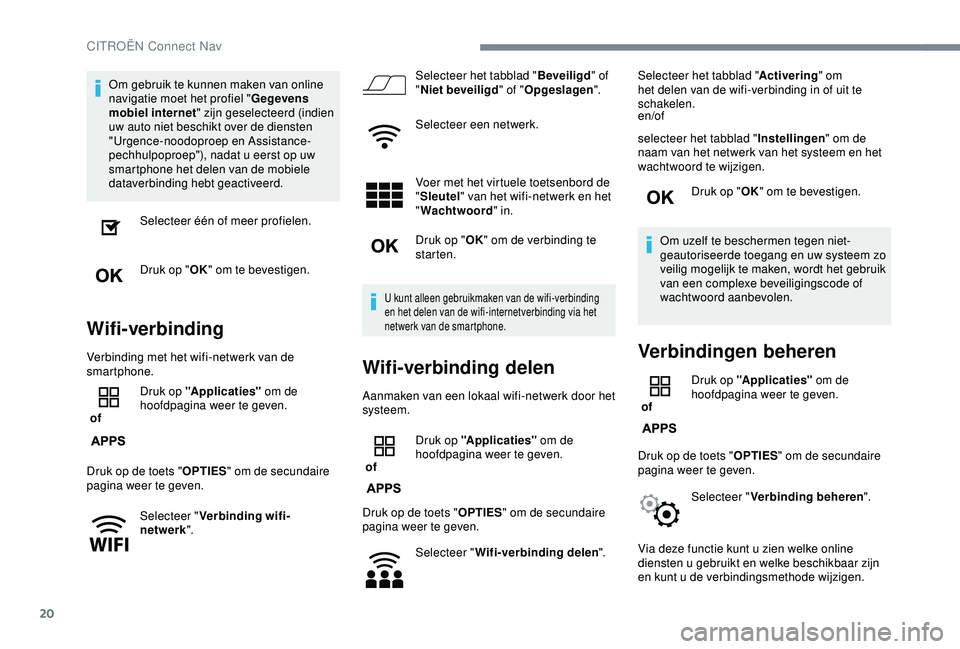
20
Om gebruik te kunnen maken van online
navigatie moet het profiel "Gegevens
mobiel internet " zijn geselecteerd (indien
uw auto niet beschikt over de diensten
"Urgence-noodoproep en Assistance-
pechhulpoproep"), nadat u eerst op uw
smartphone het delen van de mobiele
dataverbinding hebt geactiveerd.
Selecteer één of meer profielen.
Druk op " OK" om te bevestigen.
Wifi-verbinding
Verbinding met het wifi-netwerk van de
smartphone.
of Druk op "Applicaties"
om de
hoofdpagina weer te geven.
Druk op de toets " OPTIES" om de secundaire
pagina weer te geven.
Selecteer " Verbinding wifi-
netwerk ". Selecteer het tabblad "
Beveiligd" of
" Niet beveiligd " of "Opgeslagen ".
Selecteer een netwerk.
Voer met het virtuele toetsenbord de
" Sleutel " van het wifi-netwerk en het
" Wachtwoord " in.
Druk op " OK" om de verbinding te
starten.
U kunt alleen gebruikmaken van de wifi-verbinding
en het delen van de wifi-internetverbinding via het
netwerk van de smartphone.
Wifi-verbinding delen
Aanmaken van een lokaal wifi-netwerk door het
systeem.
of Druk op "Applicaties"
om de
hoofdpagina weer te geven.
Druk op de toets " OPTIES" om de secundaire
pagina weer te geven.
Selecteer " Wifi-verbinding delen ".Selecteer het tabblad "
Activering" om
het delen van de wifi-verbinding in of uit te
schakelen.
en/of
selecteer het tabblad " Instellingen" om de
naam van het netwerk van het systeem en het
wachtwoord te wijzigen.
Druk op "OK" om te bevestigen.
Om uzelf te beschermen tegen niet-
geautoriseerde toegang en uw systeem zo
veilig mogelijk te maken, wordt het gebruik
van een complexe beveiligingscode of
wachtwoord aanbevolen.
Verbindingen beheren
of Druk op "Applicaties"
om de
hoofdpagina weer te geven.
Druk op de toets " OPTIES" om de secundaire
pagina weer te geven.
Selecteer " Verbinding beheren ".
Via deze functie kunt u zien welke online
diensten u gebruikt en welke beschikbaar zijn
en kunt u de verbindingsmethode wijzigen.
CITROËN Connect Nav
Page 238 of 308

24
Geluidsbron kiezen
of Druk op Radio Media
om de
hoofdpagina weer te geven.
Selecteer " Bron".
Selecteer de geluidsbron.
Bluetooth® streaming audio
Streaming audio biedt de mogelijkheid om naar
door de smartphone verzonden audiostreams
te luisteren.
Zorg dat het Bluetooth-profiel is geactiveerd en
stel eerst het volume van het externe apparaat
in (op een hoog volume).
Stel ver volgens het volume van het
audiosysteem in.
Als de weergave niet automatisch begint, kan
het zijn dat u de audioweergave moet starten
via de telefoon.
Bediening verloopt via het externe apparaat of
via de aanraaktoetsen van het systeem. Als de streaming audio eenmaal is
gestart, wordt uw telefoon als een
geluidsbron beschouwd.
Apple®-speler aansluiten
Sluit een Apple®-speler met behulp van een
geschikte kabel (niet meegeleverd) aan op de
USB-aansluiting.
Het afspelen begint automatisch.
De bediening gebeurt via de audio-installatie
in de auto.
De beschikbare indeling is die van het
aangesloten apparaat (artiesten/albums/
genres/playlists/audiobooks/podcasts).
De standaardindeling is de indeling per
artiest. Om dit te veranderen moet u terug
naar het eerste niveau in de structuur
om vervolgens een andere indeling
te selecteren (bijvoorbeeld playlists).
Bevestig uw keuze voordat u in de
structuur weer afdaalt naar de gewenste
track.
De softwareversie van de autoradio kan
incompatibel zijn met de generatie van uw
Apple
®-speler.
Informatie en tips
Het systeem is geschikt voor externe
USB-geluidsdragers, BlackBerry's®
of apparatuur van Apple® die op de
USB-aansluitingen kunnen worden
aangesloten/De kabel is niet meegeleverd.
Het apparaatbeheer wordt uitgevoerd
met bedieningselementen van het
audiosysteem.
Andere randapparatuur, die bij het
aansluiten niet door het systeem wordt
herkend, moet met een kabel (niet
meegeleverd) op de jack-plug worden
aangesloten of via Bluetooth streaming
worden gekoppeld (indien compatibel).
Gebruik geen USB-verdeelstekker om
beschadiging van het systeem te voorkomen.
Het audiosysteem speelt bestanden af met de
extensie ".wma, .aac, .flac, .ogg en.mp3" met
een bitrate tussen 32
Kbps en 320 Kbps.
Ook bestanden met een VBR (Variable Bit
Rate) kunnen worden afgespeeld.
Andere typen audiobestanden (.mp4, enz...)
kunnen niet worden afgespeeld.
Bestanden met de extensie ".wma" moeten van
het type WMA 9 Standaard zijn.
De ondersteunde bemonsteringsfrequenties
(sampling rates) zijn 32, 44 en 48
kHz.
CITROËN Connect Nav
Page 240 of 308

26
Selecteren van het profiel; "Gegevens
mobiel internet " is vereist voor online
navigatie, nadat u eerst op uw smartphone
het delen van de mobiele dataverbinding
hebt geactiveerd.
Selecteer één of meer profielen.
Druk op " OK" om te bevestigen.
Afhankelijk van het type telefoon wordt
u gevraagd om de overdracht van uw
contacten en berichten wel of niet te
accepteren.
Automatisch opnieuw verbinden
Wanneer u terugkomt in uw auto met de
telefoon waarmee het laatst verbinding
is gemaakt, wordt deze automatisch
herkend en wordt er binnen ongeveer
30
seconden na het aanzetten van het
contact automatisch verbinding gemaakt
met te telefoon (indien Bluetooth is
ingeschakeld).
Wijzigen van het verbindingsprofiel:
of Druk op Telefoon
om de
hoofdpagina weer te geven. Druk op de toets "
OPTIES" om de secundaire
pagina weer te geven.
Selecteer " Blutooth-verbinding "
voor het weergeven van een lijst van
gekoppelde apparatuur.
Druk op de toets "details".
Selecteer één of meer profielen.
Druk op " OK" om te bevestigen.
De mogelijkheid van het systeem om maar
één profiel te koppelen, hangt af van de
telefoon.
Als dit niet mogelijk is, worden standaard alle
drie de verbindingsprofielen geselecteerd.
De beschikbaarheid van de diensten is
afhankelijk van het netwerk, de simkaart en
de compatibiliteit van de gebruikte Bluetooth-
apparaten. Raadpleeg de handleiding van uw
telefoon en neem contact op met uw provider
voor meer informatie over de voor uw telefoon
beschikbare diensten.
Profielen die compatibel zijn met het
systeem: HFP, OPP, PBAP, A 2DP,
AVRCP, MAP en PAN. Kijk op de website van het merk voor meer
informatie (compatibiliteit, aanvullende
instructies, enz.).
Beheer van telefoonverbindingen
Met behulp van deze functie kan een apparaat
met het systeem worden verbonden of de
verbinding worden verbroken, en kan een
koppeling ongedaan worden gemaakt.
of
Druk op Telefoon
om de
hoofdpagina weer te geven.
Druk op de toets " OPTIES" om de secundaire
pagina weer te geven.
Selecteer " Bluetooth-verbinding "
voor het weergeven van een lijst van
gekoppelde apparatuur.
Selecteer de naam van de telefoon
in de lijst om de koppeling ongedaan
te maken.
Druk er nogmaals op om de telefoon
weer te koppelen.
CITROËN Connect Nav
Page 242 of 308

28
U kunt altijd rechtstreeks met uw telefoon
bellen. Zet in dat geval de auto uit
veiligheidsoverwegingen stil.
Contacten/items beheren
of Druk op Telefoon
om de
hoofdpagina weer te geven.
Selecteer " Contact".
Selecteer " Aanmaken " om een
nieuw contact toe te voegen.
Voer op het tabblad " Telefoon" de
telefoonnummers van het contact in.
Voer op het tabblad " Adres" de adresgegevens
van het contact in.
Voer op het tabblad " Email" de e-mailadressen
van het contact in.
Met de functie " Email" kunt u de
e-mailadressen van uw contacten
invoeren, maar u kunt met het systeem
geen e-mailberichten versturen.
Berichten beheren
of Druk op Telefoon
om de
hoofdpagina weer te geven.
Druk op de toets " OPTIES" om de secundaire
pagina weer te geven.
Selecteer " Berichten" om de
berichtenlijst weer te geven.
Selecteer het tabblad " Alle" of
" Verzonden " of "Ontvangen ".
Selecteer de detailweergave van het
bericht dat u in een van deze lijsten
hebt geselecteerd.
Druk op " Beantwoorden " om
een door het systeem opgesteld
snelbericht te versturen.
Druk op " Bellen" om het nummer te
bellen.
Druk op " Beluisteren " om het
bericht te beluisteren. De toegang tot "
Berichten" is afhankelijk
van de compatibiliteit van de smartphone
met het systeem van de auto.
De benodigde tijd voor het ophalen van uw
berichten of e-mailberichten is afhankelijk
van de smartphone.
De beschikbaarheid van de diensten is
afhankelijk van het netwerk, de simkaart
en de compatibiliteit van de gebruikte
Bluetooth-apparaten.
Controleer in de handleiding van uw
smartphone en in de informatie van uw
provider over welke diensten u beschikt.
Snelberichten beheren
of Druk op Telefoon
om de
hoofdpagina weer te geven.
Druk op de toets " OPTIES" om de secundaire
pagina weer te geven.
Selecteer " SMS-berichten " om de
berichtenlijst weer te geven.
CITROËN Connect Nav
Page 243 of 308

29
Selecteer "Te laat", "Aangekomen ",
" Niet beschikbaar " of "Overig " met
de mogelijkheid voor het aanmaken
van nieuwe berichten.
Druk op " Aanmaken " om een nieuw
bericht te schrijven.
Selecteer het bericht dat u in een
van deze lijsten hebt geselecteerd.
Druk op " Overbrengen " om de
ontvanger(s) te selecteren.
Druk op " Beluisteren " om het
bericht te beluisteren.
E-mailberichten beheren
of Druk op Telefoon
om de
hoofdpagina weer te geven.
Druk op de toets " OPTIES" om de secundaire
pagina weer te geven.
Selecteer " Email" om de
berichtenlijst weer te geven. Selecteer het tabblad "
Ontvangen"
of " Verzonden " of "Ongelezen ".
Selecteer het bericht dat u in een van deze
lijsten hebt geselecteerd. Druk op "Beluisteren " om het
bericht te beluisteren.
De toegang tot " Email" is afhankelijk van
de compatibiliteit van de smartphone met
het systeem van de auto.
Configuratie
Audio-instellingen
of Druk op Instellingen
om de
hoofdpagina weer te geven.
Selecteer " Audio-instellingen ".
Selecteer " Equalizer".
Of
" Verdeling ".
Of
" Geluid ". Of
"
Spraak ".
Of
" Beltonen ".
Druk op " OK" om de instellingen op
te slaan.
De verdeling van het geluid (of de
ruimtelijke verdeling dankzij het Arkamys
©-
systeem) in de auto is belangrijk voor de
kwaliteit van de weergave en biedt de
mogelijkheid de weergave af te stemmen
op het aantal inzittenden.
Uitsluitend beschikbaar in de configuratie
met luidsprekers voor en achter.
De audio-instellingen Equalizer (6
optionele geluidsprofielen) en Bass ,
Medium en Tr e b l e zijn voor elke
geluidsbron verschillend.
Schakel " Loudness " in of uit.
De instellingen voor " Verdeling" (Alle
passagiers, Bestuurder en Alleen vóór)
zijn voor alle geluidsbronnen gelijk.
Schakel " Geluid touchscreen ",
" Snelheidsafhankelijke
volumeregeling " en "Extra ingang " in
of uit.
Geïntegreerd audiosysteem: Het Sound
Staging-systeem van Arkamys
© zorgt
voor een betere geluidsverdeling in het
i n t e r i e u r.
.
CITROËN Connect Nav
Page 255 of 308

3
Onder zeer warme onstandigheden
kan het volume worden beperkt om het
systeem te beschermen. Het systeem kan
gedurende ten minste 5 minuten stand-by
(scherm en geluid uitgeschakeld) worden
gezet.
Zodra de temperatuur in het interieur is
gezakt, zal de oorspronkelijke instelling
weer worden gebruikt.
Stuurkolomschakelaars
Stuurkolomschakelaars –
Ty p e 1
Radio:
Vorige/volgende voorkeuzezender
selecteren.
Vorige/volgende item uit een menu
of lijst selecteren.
Media:
Vorig/volgend nummer selecteren.
Vorige/volgende item uit een menu
of lijst selecteren. Radio:
Kort indrukken: zenderlijst
weergeven.
Lang indrukken: zenderlijst
bewerken.
Media:
Kort indrukken: bestandsoverzicht
weergeven.
Lang indrukken:
sorteermogelijkheden weergeven.
Geluidsbron wijzigen (radio, USB-
uitgang, AUX-uitgang (indien een
draagbaar apparaat is aangesloten,
CD-speler, audiostreaming).
Een selectie bevestigen.
Verhogen van het geluidsvolume.
Verlagen van het geluidsvolume.
Geluid onderbreken/weer
inschakelen door het gelijktijdig
indrukken van de volumetoetsen.
Stuurkolomschakelaars –
Ty p e 2
Afhankelijk van het model.
Gesproken commando's :
Deze knop bevindt zich op het
stuur wiel of op het uiteinde van de
lichtschakelaar (afhankelijk van de
uitvoering).
Kort indrukken: gesproken
commando's smartphone via het
systeem.
of Geluidsvolume verhogen.
of Geluid onderbreken/herstellen.
Of
Geluidsweergave onderbreken
door gelijktijdig indrukken van de
volumetoetsen.
Geluid weer inschakelen: druk op
één van de twee volumetoetsen.
.
CITROËN Connect Radio
Page 256 of 308

4
21,518,5
of Geluidsvolume verlagen.
of Media
(kort indrukken): veranderen
van multimediabron.
Telefoon (kort indrukken): start
telefoongesprek.
Tijdens telefoongesprek (kor t
indrukken): toegang tot het
telefoonmenu.
Telefoon (lang indrukken):
inkomend gesprek weigeren,
einde gesprek; als de telefoon niet
wordt gebruikt, toegang tot het
telefoonmenu.
of Radio
(draaien): vorige/volgende
voorkeuzezender.
Media (draaien): vorige/volgende
nummer, scrollen door lijsten.
Kort indrukken : bevestigen van een
selectie. Indien niets geselecteerd:
toegang tot voorkeuzezenders.
Radio : weergeven van de
zenderlijst.
Media : weergeven van de tracklijst.
Radio (ingedrukt houden):
weergeven van de lijst met
beschikbare radiozenders.Menu's
Afhankelijk van uitvoering en uitrusting
Airconditioning
Instellen van de temperatuur en de
aanjagersnelheid.
Applicaties
Toegang tot te configureren
apparaten.
Radio Media
Een geluidsbron of radiozender
selecteren.
Telefoon
Verbinding maken met een telefoon
via Bluetooth®.
Gebruiken van bepaalde
apps van de smartphone met
internetverbinding, via MirrorLink
TM,
CarPlay® of Android Auto.
CITROËN Connect Radio